Windows 11 与 MacOS – 五个关键区别

Windows 11 与 MacOS – 了解这些操作系统之间的一些关键区别,以帮助您做出设备选择。

在出售 Mac 硬盤之前如何擦除它?這是 Mac 上最常見的問題之一。您可能不知道是否應該格式化硬盤並安裝另一個操作系統版本。如果您有 MacBook 並且正在考慮將其贈送或處理掉,請按照以下簡單步驟操作。
在處理舊 Mac 之前,首先要做的是退出所有帳戶並清除所有個人數據。當您仍然登錄您的 iCloud 帳戶時,您不想出售您的計算機。你會冒著隱私和安全的風險。
請按照以下步驟將操作系統 (macOS) 安裝到您的計算機中。這是必要的,以確保新所有者在恢復模式下啟動時不會遇到困難。如果您正在擦除硬盤驅動器,這裡有一些重要提示可以幫助您。
在開始之前,您需要找出計算機中的驅動器類型。這可以是固態 SATA 驅動器 (SSD) 或 SATA 磁盤 (HDD)。要找到答案,請單擊 Apple 菜單,然後單擊“關於這台 Mac”。選擇存儲以查看計算機中的驅動器類型。
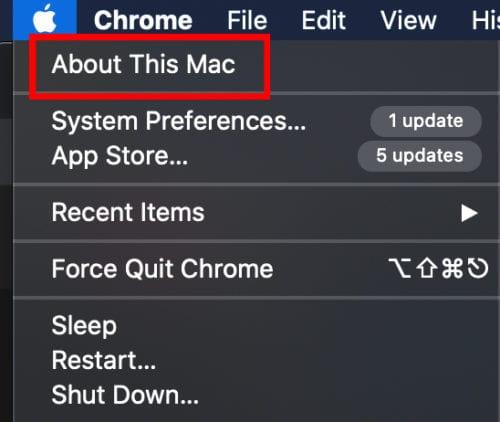
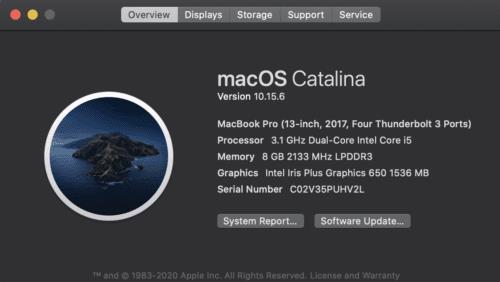
在開始清理之前,您需要將所有重要數據從硬盤驅動器移至其他地方。首先,您可以使用 OS X 的時間備份機軟件。
確保數據安全,無論是在雲存儲還是硬盤備份中,您的數據都是安全的。完成數據備份後,就可以開始工作了。
首先,關閉計算機。
按住電源按鈕,然後按 R 和 Command 鍵。
等到蘋果標誌出現。
從 X 實用程序列表中,選擇“磁盤實用程序”並單擊繼續。
在側欄中單擊您要擦除的磁盤類型,然後點擊擦除按鈕。
單擊“安全選項”以確定要刪除多少硬盤驅動器,然後單擊“確定”。
首先,單擊“擦除”按鈕。

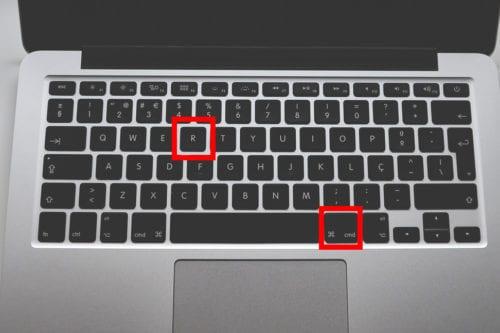
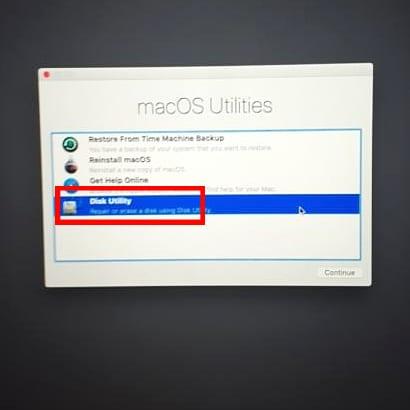
執行該過程後,您的硬盤驅動器中的所有數據都將被刪除,並準備好進行下一次操作;這可能涉及全新的 OS X 安裝、廢棄處理或捐贈給當地的慈善機構。
請注意,您選擇的方法越有效,該過程所需的時間就越長。更安全的方法會增加該過程的時間。
當然,清除硬盤驅動器還有其他選擇,例如用錘子砸碎或在上面鑽孔。不過,現在您知道一種更安全的方法來擦除舊計算機中的數據。
上述步驟適用於 HDD。你可以用 SSD 做什麼?
其他 Mac 機型配備固態硬盤 (SSD)。如果您的 Mac 包含 SSD(磁盤工具軟件),Apple 不會讓您完全擦除硬盤驅動器。使用 SSD 驅動器,您無法安全地擦除數據。標準擦除將使從 SSD 恢復數據變得困難。
另一個原因是,它會導致存儲單元爆裂,隨著時間的推移影響其可靠性。如果“標準擦除”不滿足您,還有另一種選擇可以考慮:
確保數據安全的最有效方法之一是使用 FileVault。使用 FileVault,您將需要密碼才能訪問硬盤驅動器的信息。否則,您的數據將被加密。
但是,使用 FileVault 的一個缺點是,如果您丟失了加密密鑰或密碼,您就可以告別您的數據。您恢復數據的機會幾乎為零。
啟用 FileVault 後,您可以將計算機設置為恢復設置。按住 command 和 R 鍵,解鎖後使用磁盤工具擦除硬盤驅動器。這擺脫了 FileVault 密鑰,這意味著驅動器上的任何數據都毫無價值。
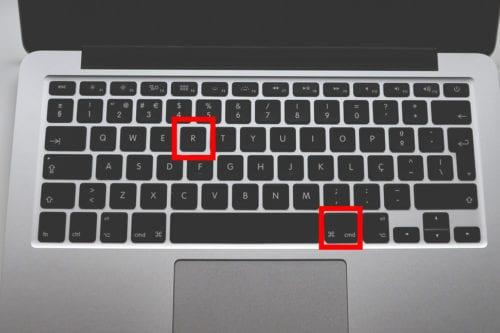
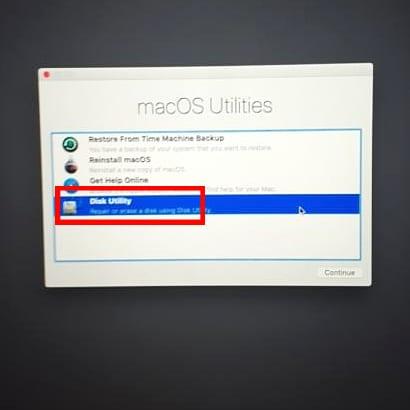
雖然 FileVault 不會影響現代 Mac,但它對 SSD Mac 很有用,而不是在硬盤驅動器計算機上。
掌握了擦除 Mac 硬盤驅動器的安全方法後,您可以根據自己的要求選擇適合您的任何方法。如果在任何情況下丟失重要文件,請考慮使用萬興恢復專家來幫助您從已擦除的硬盤驅動器中恢復數據。
Windows 11 与 MacOS – 了解这些操作系统之间的一些关键区别,以帮助您做出设备选择。
了解如何通过逐步指南在Windows PC上安装macOS,确保您知道如何在Microsoft设备上运行Apple的操作系统。
在这里学习如何通过使用Safari网页检查器工具在Apple Safari中查看网页的源代码。
想知道如何从Apple Safari网页浏览器中删除Cookie、历史记录或密码数据?阅读本指南并立即学习!
在macOS上未识别的开发者错误可能让人头疼。现在阅读这篇文章,找到能立即解决此问题的验证方法!
嘿 Siri 不能在 Mac 上運行嗎?以下是一些快速解決方案,可用於對 Siri 進行故障排除並且不響應。使用這些技巧後,您不僅可以解決 Siri 問題,還可以解決其他與 Mac 相關的問題
獲取適用於 Mac 的虛擬機軟件取決於您需要的目的。了解 VMware、VirtualBox 或 Parallels 是否適合您的需求。
如果您在 macOS 設備上看到“Accountsd 想要使用登錄鑰匙串”警報,這篇文章提供了一些有效的解決方法來修復此問題,讓您恢復正常使用。
如果你在使用 Office 365 時遇到“您的帳戶不允許在 Mac 上進行編輯”的錯誤,本文將提供一些快速有效的解決方案來處理這個問題。
使用 Disk Clean Pro 輕鬆刪除 Mac 上的近期活動,這是一款適用於 Mac 的最佳清理應用程序,能夠優化並釋放空間。








